办公室网络打印机安装方法Word下载.docx
《办公室网络打印机安装方法Word下载.docx》由会员分享,可在线阅读,更多相关《办公室网络打印机安装方法Word下载.docx(12页珍藏版)》请在冰豆网上搜索。
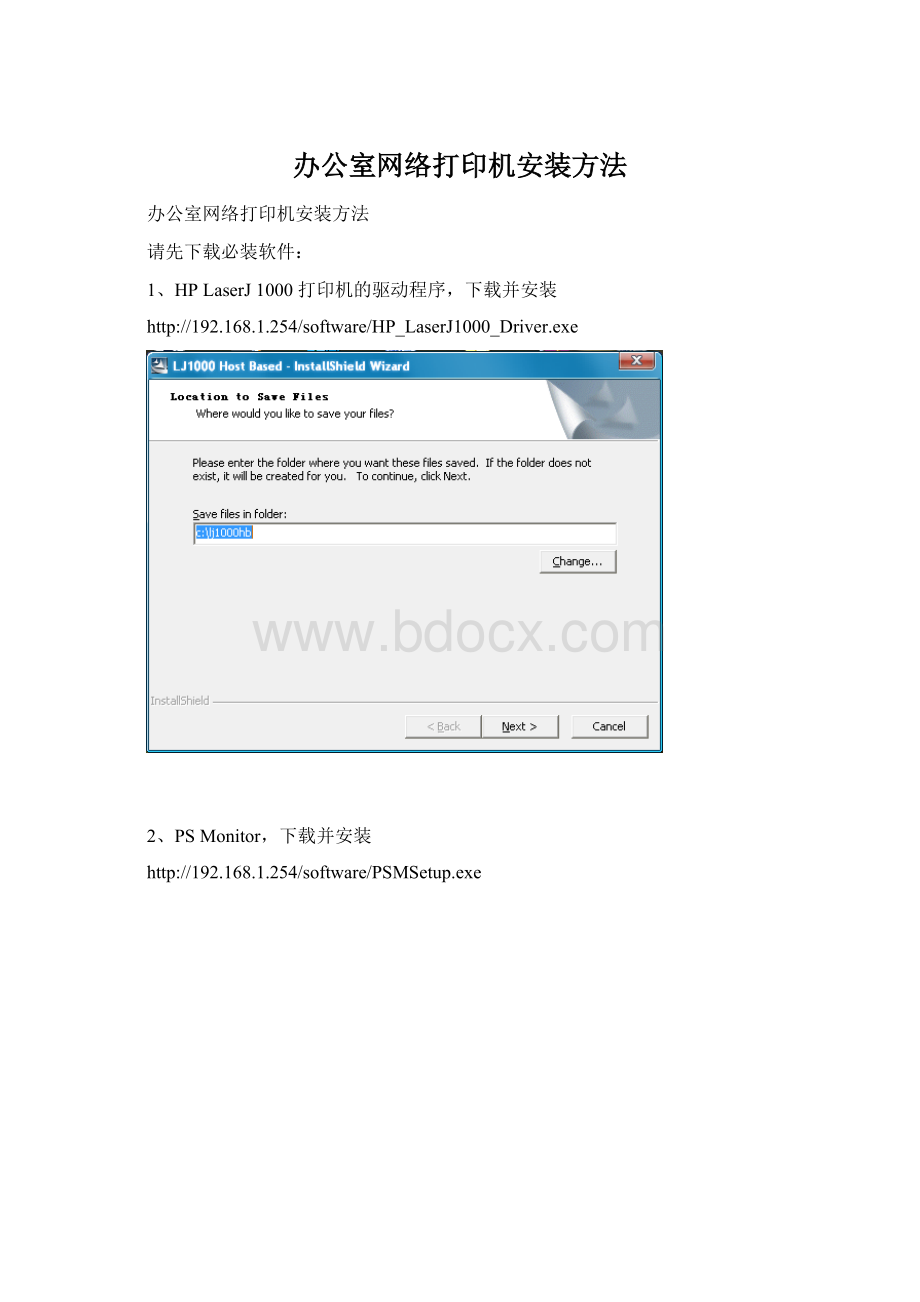
//192.168.1.254/software/HP_LaserJ1000_Driver.exe
2、PSMonitor,下载并安装
//192.168.1.254/software/PSMSetup.exe
进入“开始”>
打印机和传真>
添加打印机
选择“连接到此计算机的本地打印机”,请取消选定“自动检测并安装即迁即用打印机”,单击“下一步”;
选择“创造新端口”,端口类型请选择“StandardTCP/IPPort”,单击“下一步”;
单击“下一步”;
在打印机名或IP地址栏中输入:
“192.168.1.251”,单击“下一步”;
选择“自定义”,并单击右侧的“设置”;
在配置标准的TCP/IP端口监视器的窗口中,选择“LPR”,并在队列名称中输入:
“ps-office”,单击“确定”,再单击“下一步”;
单击“完成”
在安装打印机软件窗口中,单击“从磁盘安装”;
在厂商文件复制来源中,浏览打印机驱动程序;
注:
第一步安装的打印机驱动程序已在“c:
\ljl1000hb”之中。
在打印机快速安装驱动程序中,选择复制到本地计算机中的打印机快速安装驱动
文件夹中的“HPLJ1000.INF”,单击“打开”,进入下一步后“确定”;
选择“是”,将这台打印机设置为默认打印机,单击选“下一步”;
可选择“是”,进行打印测试页,单击“下一步”
单击“完成”,打印机即添加完成。
进入新添加的打印机的属性:
进入“端口”选项卡:
将“启用双向支持”前面的勾去掉
进入“高级”选项卡
去除“启用高级打印功能”前的勾
点击“打印处理器”
将打印处理器设置为:
“IMFPrint”
默认数据类型设置为:
“IMF”
“确定”->
“确定”,即完全安装。
打印时请注意一定要先确认“PSMonitor”已打开。
.